Ce livre de PingFlow vous explique tout ce que vous devez savoir sur l'intégration et la mise à jour de votre walboard.

"Il est beaucoup plus facile de débuter sur PingView en ayant déjà une maquette finalisée (ou même un protoype) que de partir d'une page blanche. Si vous avez une maquette finalisée vous pouvez l'importer dans PingView avec le widget image que vous disposerez en plein écran. Mettez une opacité à 30 % afin de voir en arrière-pla, puis commencez à reproduire les différentes parties. Nous vous conseillons de créer un calque par grande partie et de nommer ces calques pour vous y retrouvez facilement.
Parties / calques habituellement utilisés :
- Cartouche : C'est la barre horizontale présente en haut de votre wallboard et qui se retrouve sur toutes les diapositives afin d'avoir une harmonie visuelle. On y trouve généralement le logo, le titre du wallboard ou de la diapositive, la date, l'heure ... et parois même la météo ! Une fois finalisé, copiez / collez ce calque sur toutes vos diapositives.
- Fond : C'est là que vous mettez une image de fond. Au-dessus de cette image, nous vous conseillons d'inséerer un rectangle de couleur qui prend toute la page et sur lequel vous aplliquerez une opacité d'environ 70 %. Ce rectangle de couleur peut être noir, blanc ou de la couleur de votre charte. L'idée est de faciliter la visualisation du contenu qui sera par-dessus l'image en appliquant une sorte de filtre colométrique à l'image. Pour un rendu encore plus lisible, nous vous suggérons de désaturer complètement l'image (retirer ses couleurs) à l'aide d'un logiciel comme Adobe Photoshop ou Figma. Une foi finalisé, copiez / collez ce calque sur toutes vos diapositives.
- Contenu : Ce calque servira à tous les éléments principaux du wallboard (zones, indicateurs, ect.). Selon le nombre de rubriques affichées vous pouvez créer autant de calques de contenus que de rubriques pour y voir encore plus clair.
- Formulaire (interfaces tactiles ou cliquables) : Créez un calque qui contiendra le(s) formulaire(s) de votre wallboard. Placez celui-ci en tout premier : quand le formulaire sera activé, il passera bien devant le reste du contenu."